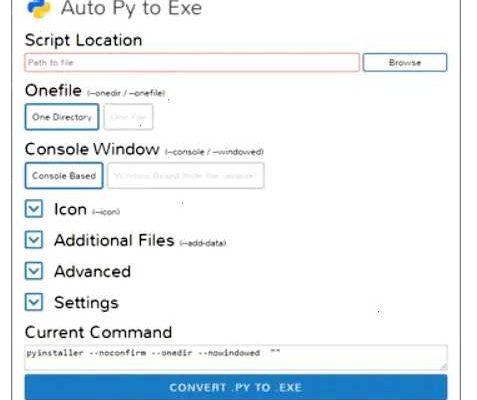Python — один из самых популярных языков программирования в мире, он широко используется для разработки различных приложений и скриптов. В большинстве случаев, для запуска программы на языке Python достаточно наличия интерпретатора. Однако, в некоторых ситуациях возникает необходимость скомпилировать Python-код в исполняемый файл, чтобы обеспечить его работу на машинах без Python-интерпретатора.
В Windows можно компилировать Python-код с использованием специальных инструментов, таких как pyinstaller или cx_Freeze. Pyinstaller — это одно из самых популярных решений для компиляции скриптов Python в исполняемый файл (.exe). Он позволяет упаковать все необходимые зависимости в один файл, что упрощает дальнейшее распространение и использование программы.
Для того чтобы скомпилировать Python-скрипт с использованием Pyinstaller, вам понадобится установленный интерпретатор Python и сам Pyinstaller. Сначала необходимо установить Pyinstaller с помощью команды pip install pyinstaller в командной строке Windows. После установки Pyinstaller, вы можете приступить к компиляции своих Python-скриптов.
- Основы компиляции Python в .exe файл в Windows
- 1. Установка необходимых инструментов
- 2. Компиляция Python-скрипта
- Подготовка окружения для компиляции
- 1. Установка необходимых инструментов
- 2. Подготовка приложения
- Использование PyInstaller для создания .exe файла
- Установка PyInstaller
- Создание .exe файла
- Вопрос-ответ:
- Как скачать и установить pyinstaller?
- Как скомпилировать Python-скрипт в исполняемый файл с помощью pyinstaller?
- Можно ли скомпилировать Python-скрипт в исполняемый файл без включения всех зависимостей?
- Могу ли я скомпилировать множество Python-скриптов в один исполняемый файл?
- Какие ограничения связаны с компиляцией Python-скрипта в исполняемый файл в Windows?
Основы компиляции Python в .exe файл в Windows
Компиляция Python-скрипта в исполняемый файл .exe может быть полезной, если вы хотите распространять свою программу без необходимости установки Python на компьютер пользователя или если хотите скрыть исходный код от посторонних глаз.
Следуя некоторым простым шагам, вы можете скомпилировать Python-скрипт в .exe файл в среде Windows. Ниже приведены основные этапы компиляции:
1. Установка необходимых инструментов
- Убедитесь, что у вас установлен Python на компьютере. Если его нет, скачайте и установите последнюю версию Python с официального сайта.
- Также у вас должен быть установлен pip (установщик пакетов для Python), который обычно устанавливается вместе с Python. Если вы не уверены, выполните команду «pip —version» в командной строке, чтобы убедиться в его установке.
- Затем вам потребуется установить pyinstaller, инструмент, который позволяет компилировать Python-скрипты в исполняемые файлы. Вы можете установить его, выполнив команду «pip install pyinstaller» в командной строке.
2. Компиляция Python-скрипта
- Откройте командную строку и перейдите в каталог, содержащий ваш Python-скрипт.
- Выполните команду «pyinstaller имя_файла.py», заменив «имя_файла.py» на имя вашего скрипта. Pyinstaller создаст папку «dist» в вашем каталоге с исполняемым файлом .exe и всеми необходимыми зависимостями.
Теперь вы можете распространять созданный .exe файл без необходимости установки Python на других компьютерах. Обратите внимание, что компиляция Python в .exe может быть немного сложнее в некоторых случаях, если ваш скрипт зависит от сторонних библиотек или имеет сложную структуру. В таких случаях вам может потребоваться дополнительная настройка pyinstaller или использование других инструментов.
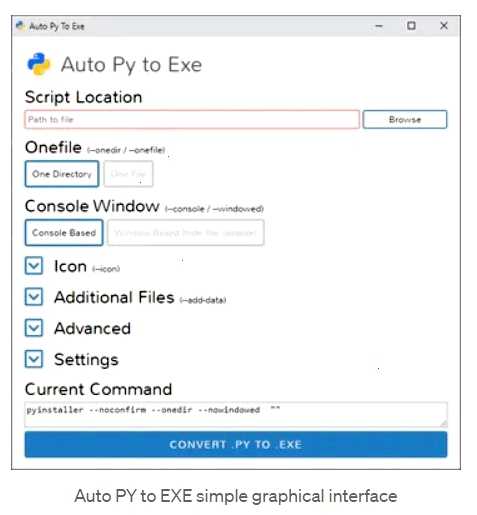
Подготовка окружения для компиляции
Подготовка окружения для компиляции Python-приложения в исполняемый файл (.exe) в Windows требует выполнения нескольких предварительных шагов. В этом разделе мы рассмотрим основные этапы подготовки окружения, которые помогут успешно скомпилировать ваше приложение.
1. Установка необходимых инструментов
Перед началом компиляции Python-приложения вам потребуется установить несколько дополнительных инструментов. Вот список основных инструментов, которые вам понадобятся:
| Инструмент | Описание |
| Python | Убедитесь, что у вас установлен Python на вашем компьютере. Рекомендуется использовать последнюю стабильную версию Python. |
| PyInstaller | PyInstaller — это инструмент для компиляции Python-приложений в исполняемые файлы. Установите PyInstaller, используя инструкции из официальной документации. |
| Компилятор C++ | PyInstaller требует компилятора C++ для успешной компиляции приложения. Убедитесь, что у вас установлен компилятор C++. |
2. Подготовка приложения
Прежде чем выполнять компиляцию, важно убедиться, что ваше Python-приложение готово для компиляции. Вот несколько рекомендаций по подготовке приложения:
- Убедитесь, что ваше приложение выполняет все необходимые зависимости. Если ваше приложение использует сторонние библиотеки, убедитесь, что они установлены и настроены правильно.
- Удалите все отладочные выражения и сообщения из кода. Значительное количество отладочной информации может существенно увеличить размер исходных файлов.
- Проверьте, что ваше приложение работает без ошибок в режиме разработки перед компиляцией. Используйте различные тестовые сценарии, чтобы убедиться в правильности работы приложения.
Следуя этим простым рекомендациям, вы будете готовы перейти к следующему шагу — компиляции вашего Python-приложения в исполняемый файл (.exe).
Использование PyInstaller для создания .exe файла
PyInstaller представляет собой инструмент, позволяющий компилировать Python-скрипты в исполняемые файлы для различных платформ, включая Windows. С его помощью вы можете упаковать все необходимые зависимости вашего проекта в единый исполняемый файл формата .exe, что делает его более удобным для использования и распространения.
Установка PyInstaller
Перед тем как начать использовать PyInstaller, вам необходимо установить его. Для этого выполните следующую команду в командной строке:
pip install pyinstaller
После того, как PyInstaller будет успешно установлен, вы будете готовы к созданию .exe файла из вашего Python-скрипта.
Создание .exe файла
Для того чтобы создать .exe файл, выполните следующую команду в командной строке:
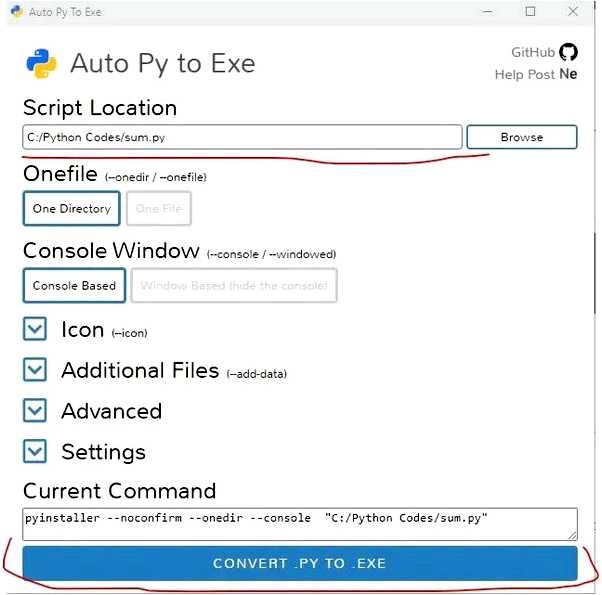
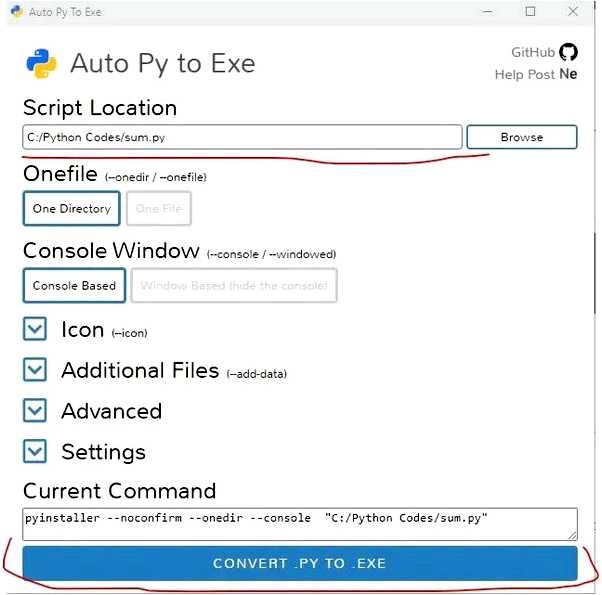
pyinstaller —onefile имя_скрипта.py
Вместо «имя_скрипта.py» укажите имя вашего Python-скрипта, который вы хотите скомпилировать. PyInstaller автоматически создаст папку «dist», в которой будет находиться ваш .exe файл.
По умолчанию, PyInstaller будет пытаться упаковать все зависимости вашего проекта в создаваемый .exe файл. Если у вас есть дополнительные библиотеки, которые вы хотите включить в .exe файл, вы можете использовать опцию «—hidden-import» для добавления их в список зависимостей PyInstaller.
Например, если ваш проект использует библиотеку «requests», команда для создания .exe файла с этой зависимостью будет выглядеть следующим образом:
pyinstaller —onefile —hidden-import requests имя_скрипта.py
После завершения процесса компиляции, вы найдете ваш .exe файл в папке «dist». Теперь вы можете распространять этот файл свободно и запускать на любом компьютере с установленной операционной системой Windows.
Использование PyInstaller значительно упрощает процесс создания исполняемых файлов из Python-скриптов. Он позволяет с легкостью упаковать все необходимые зависимости в единый исполняемый файл, делая его удобным для использования и распространения.
Вопрос-ответ:
Как скачать и установить pyinstaller?
Для скачивания и установки pyinstaller вам понадобится pip — инструмент установки пакетов для Python. Откройте командную строку и введите следующую команду: pip install pyinstaller. После успешной установки вы сможете использовать pyinstaller для компиляции Python-скриптов в исполняемые файлы.
Как скомпилировать Python-скрипт в исполняемый файл с помощью pyinstaller?
Чтобы скомпилировать Python-скрипт в исполняемый файл (.exe) с помощью pyinstaller, откройте командную строку и перейдите в каталог, содержащий ваш скрипт. Затем введите следующую команду: pyinstaller —onefile your_script.py. После успешного выполнения этой команды в каталоге с вашим скриптом будет создан папка «dist», в которой будет находиться исполняемый файл вашего скрипта.
Можно ли скомпилировать Python-скрипт в исполняемый файл без включения всех зависимостей?
Да, при использовании pyinstaller вы можете указать опцию «—exclude-module» для исключения определенных модулей из включения в исполняемый файл. Например, если вы хотите исключить модуль «numpy», вы можете использовать следующую команду: pyinstaller —onefile —exclude-module numpy your_script.py. Также вы можете указать опцию «—exclude-module» несколько раз для исключения нескольких модулей.
Могу ли я скомпилировать множество Python-скриптов в один исполняемый файл?
Да, вы можете скомпилировать множество Python-скриптов в один исполняемый файл с помощью pyinstaller. Для этого вам нужно указать все имена файлов в команде pyinstaller, разделяя их пробелами. Например, если у вас есть два скрипта «script1.py» и «script2.py», вы можете использовать следующую команду: pyinstaller —onefile script1.py script2.py. Результатом будет один исполняемый файл, который запустит оба скрипта.
Какие ограничения связаны с компиляцией Python-скрипта в исполняемый файл в Windows?
При компиляции Python-скрипта в исполняемый файл есть несколько ограничений. Во-первых, исполняемый файл будет специфичным для вашей операционной системы Windows и не будет работать на других операционных системах. Во-вторых, если ваш скрипт зависит от других внешних файлов или модулей, вам нужно убедиться, что они включены в каталог с исполняемым файлом. Наконец, некоторые модули могут иметь проблемы с компиляцией или не работать должным образом после компиляции, поэтому вам может потребоваться тестирование и настройка после компиляции.